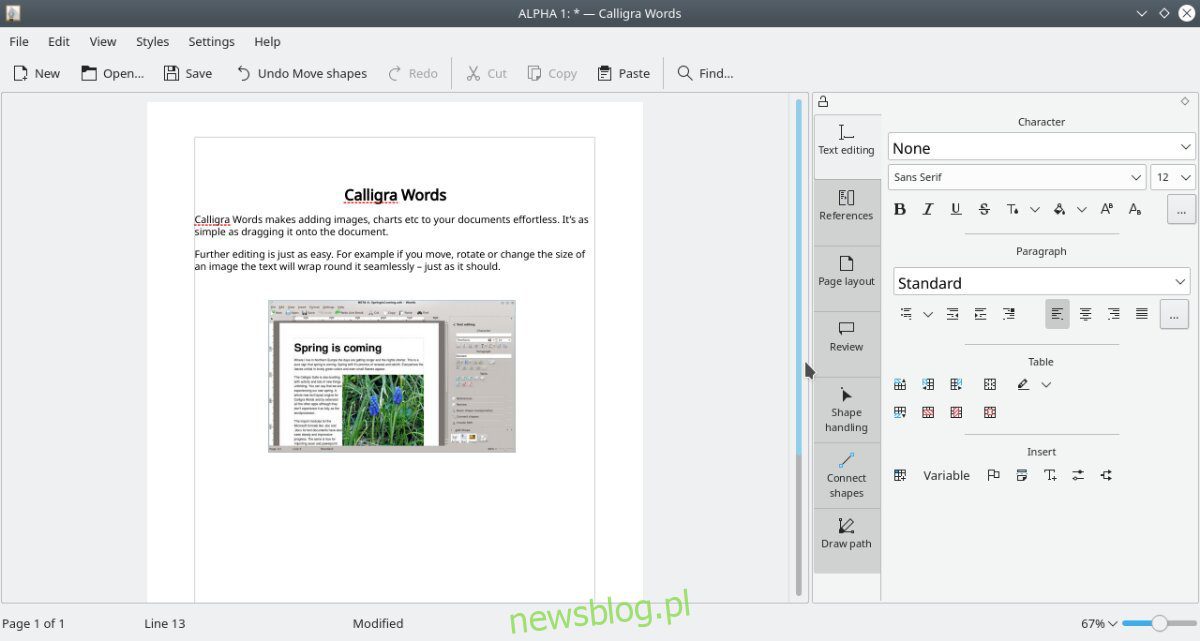
Calligra Words là một trình soạn thảo văn bản từ dự án KDE. Nó cho phép chỉnh sửa dựa trên khung, nhúng tài liệu, tùy chỉnh giao diện người dùng và các tính năng tuyệt vời khác. Đây là cách thiết lập Calligra Words trên Linux.
Hướng dẫn cài đặt Ubuntu
Kể từ Ubuntu 18.04 LTS, Calligra Words đã có sẵn để người dùng cài đặt. Vì vậy, nếu bạn là người dùng Ubuntu và muốn cài đặt ứng dụng này trên máy tính của mình, đây là cách thực hiện. Để bắt đầu, hãy khởi chạy một cửa sổ đầu cuối.
Bạn không chắc chắn cách khởi chạy cửa sổ đầu cuối trên màn hình Ubuntu của mình? Nhấn Ctrl + Alt + T trên bàn phím. Ngoài ra, bạn có thể mở cửa sổ terminal bằng cách tìm kiếm “Terminal” trong menu ứng dụng.
Khi cửa sổ đầu cuối mở trên màn hình Ubuntu của bạn, hãy sử dụng lệnh cài đặt apt và thiết lập gói “calligrawords”.
sudo apt install calligrawords
Sau khi gõ lệnh trên vào cửa sổ terminal, Ubuntu sẽ hỏi bạn mật khẩu. Sử dụng bàn phím để nhập mật khẩu cho tài khoản người dùng của bạn. Sau đó nhấn Enter để gửi nó.
Sau khi gửi mật khẩu, Ubuntu sẽ thu thập tất cả các gói liên quan đến Calligra Words. Sau đó nó sẽ yêu cầu bạn nhấn nút Y để cài đặt phần mềm. Làm điều này để thiết lập Calligra Words trên Ubuntu.
Hướng dẫn cài đặt Debian
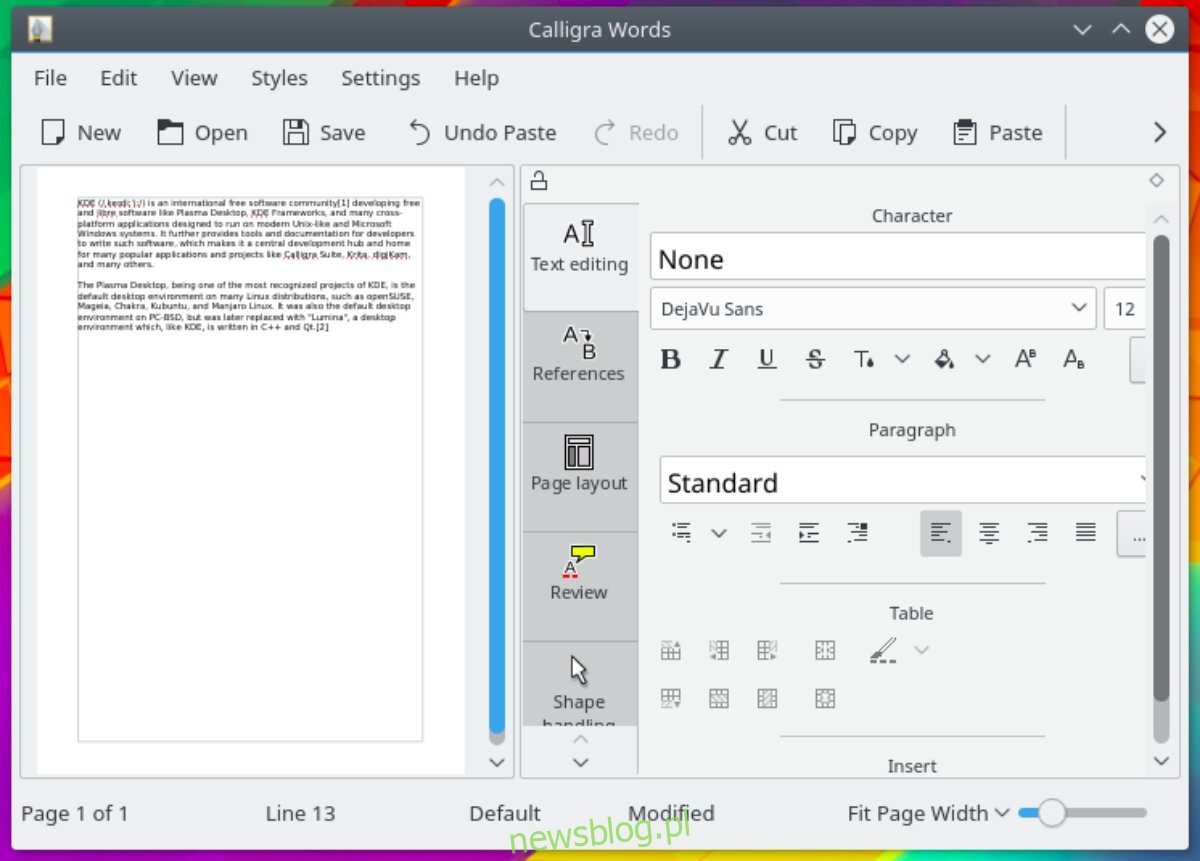
Miễn là bạn đang sử dụng Debian 11 Bullseye, Debian 10 Buster hoặc Debian Sid (phiên bản phát triển), bạn sẽ có thể định cấu hình Calligra Words. Để bắt đầu cài đặt, hãy khởi chạy một cửa sổ đầu cuối trên màn hình của bạn.
Để khởi chạy một cửa sổ đầu cuối trên màn hình nền Debian, hãy nhấn Ctrl + Alt + T trên bàn phím để mở một cửa sổ đầu cuối. Hoặc tìm kiếm “Terminal” trong menu ứng dụng và khởi chạy nó theo cách đó.
Khi cửa sổ đầu cuối của bạn đã sẵn sàng hoạt động trên Debian, hãy chạy lệnh cài đặt apt-get để cài đặt gói “calligrawords” trên máy của bạn.
sudo apt-get install calligrawords
Sau khi sử dụng lệnh cài đặt apt-get ở trên, Debian sẽ hỏi bạn mật khẩu. Sử dụng bàn phím để nhập mật khẩu tài khoản người dùng. Nhấn Enter trên bàn phím của bạn để tiếp tục.
Sau khi nhập mật khẩu, Debian sẽ thu thập tất cả các gói liên quan đến Calligra Words và chuẩn bị cài đặt chúng. Sau đó, Debian sẽ yêu cầu bạn nhấn Y để xác nhận rằng bạn muốn cài đặt Calligra Words.
Hướng dẫn cài đặt Arch Linux
Thật không may, Calligra Words không có sẵn để cài đặt trên Arch Linux dưới dạng gói độc lập. Tuy nhiên, nếu bạn cài đặt gói Calligra hoàn chỉnh trên Arch Linux thông qua gói “calligra”, trình soạn thảo văn bản Calligra Words sẽ được bao gồm.
Để cài đặt gói Calligra trên Arch Linux, hãy bắt đầu bằng cách khởi chạy một cửa sổ đầu cuối trên màn hình của bạn. Khi cửa sổ đầu cuối mở và sẵn sàng hoạt động, hãy chạy lệnh pacman -S để cài đặt gói “calligra”.
sudo pacman -S calligra
Sau khi viết lệnh trên, Arch Linux sẽ hỏi bạn mật khẩu. Sử dụng bàn phím để nhập mật khẩu tài khoản người dùng. Sau đó nhấn Enter để gửi nó.
Arch Linux sẽ yêu cầu bạn nhấn Y để xác nhận rằng bạn muốn cài đặt phần mềm trên máy tính để Calligra Words hoạt động với mật khẩu bạn đã gửi.
Hướng dẫn cài đặt Fedora
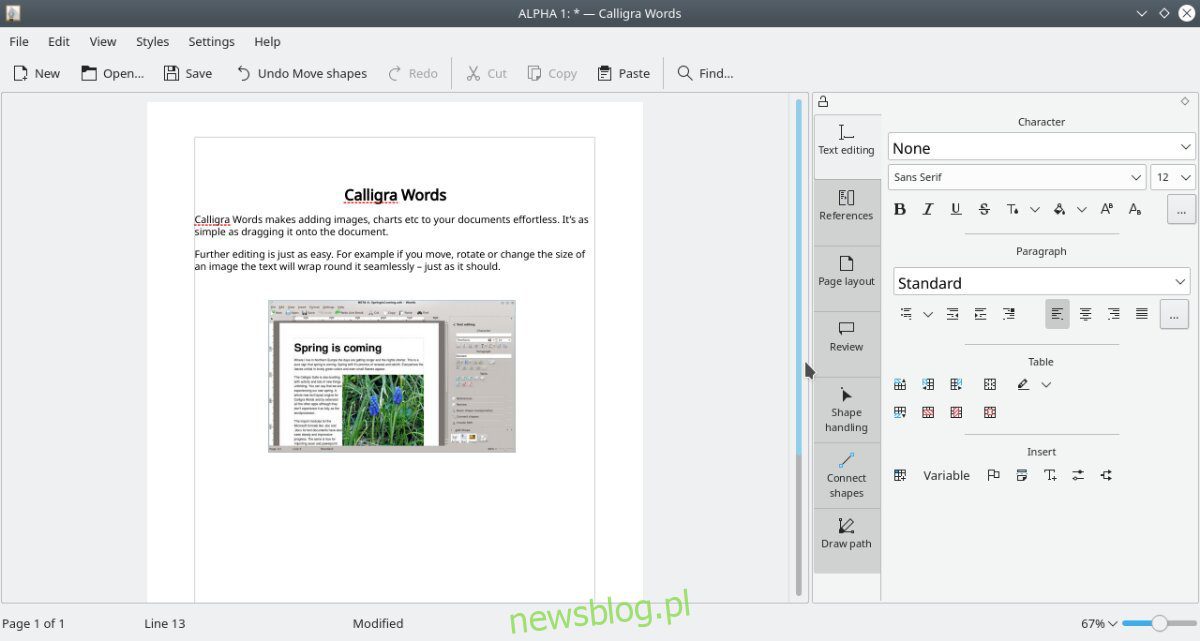
Calligra Words có sẵn cho Fedora 35 và 34 và Rawhide. Để ứng dụng hoạt động trên Fedora, hãy bắt đầu bằng cách khởi chạy một cửa sổ đầu cuối trên màn hình Fedora. Ví dụ: bạn có thể khởi chạy một thiết bị đầu cuối bằng cách nhấn Ctrl + Alt + T trên bàn phím. Hoặc tìm kiếm “Terminal” trong menu ứng dụng và khởi chạy nó theo cách đó.
Sử dụng lệnh cài đặt dnf bên dưới để cài đặt gói “calligra-words” trên hệ thống Fedora của bạn bằng cửa sổ đầu cuối.
sudo dnf install calligra-words
Sau khi nhập lệnh trên, Fedora sẽ hỏi bạn mật khẩu. Sử dụng bàn phím để nhập mật khẩu tài khoản người dùng. Sau đó nhấn Enter để gửi nó.
Sau khi gửi mật khẩu, Fedora sẽ thu thập tất cả các gói liên quan đến cài đặt. Sau đó, nó sẽ yêu cầu bạn nhấn Y để xác nhận rằng bạn muốn cài đặt Calligra Words. Làm điều này để làm cho ứng dụng hoạt động.
Hướng dẫn cài đặt OpenSUSE
Những người sử dụng OpenSUSE Tumbleweed và OpenSUSE Leap 15.3 sẽ có thể khởi chạy ứng dụng Calligra Words tương đối nhanh chóng. Để bắt đầu quá trình cài đặt, bạn cần mở một cửa sổ đầu cuối.
Trong OpenSUSE, bạn sẽ có thể khởi chạy cửa sổ đầu cuối trên màn hình nền bằng cách nhấn Ctrl + Alt + T trên bàn phím. Ngoài ra, bạn có thể tìm kiếm “Terminal” trong menu ứng dụng và mở theo cách đó.
Khi cửa sổ đầu cuối mở ra, bạn có thể bắt đầu cài đặt Calligra Words. Sử dụng lệnh cài đặt zypper, thiết lập gói “calligra-words” trên máy tính của bạn.
sudo zypper install calligra-words
Sau khi nhập lệnh cài đặt OpenSUSE ở trên, Linux sẽ yêu cầu nhập mật khẩu. Sử dụng bàn phím để nhập mật khẩu tài khoản người dùng. Sau đó nhấn Enter để gửi nó.
Sau khi nhập mật khẩu, OpenSUSE sẽ yêu cầu bạn nhấn Y để xác nhận rằng bạn muốn cài đặt Calligra Words. Làm điều này để thiết lập ứng dụng trên máy tính của bạn.
Mục Cách cài đặt Calligra Words trên Linux xuất hiện đầu tiên trên wdzwdz.
